分类
最近有很多小伙伴咨询小编,win7出现乱码怎么办,怎么设置才能解决?其实操作方法很多,那我们只需要懂一种就能解决,今天就由小编来告诉你,win7出现乱码的解决方法。
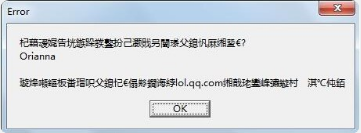
具体操作如下:
1.依次点击打开“开始--控制面板”,如图所示:
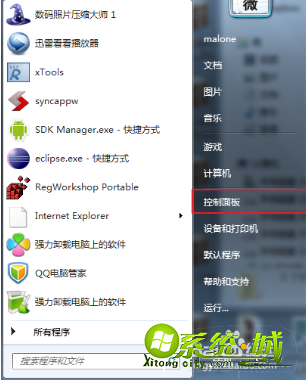
2.选择类别,将视图调整和下图一样,然后点击“时钟、语言和区域”,如图所示:
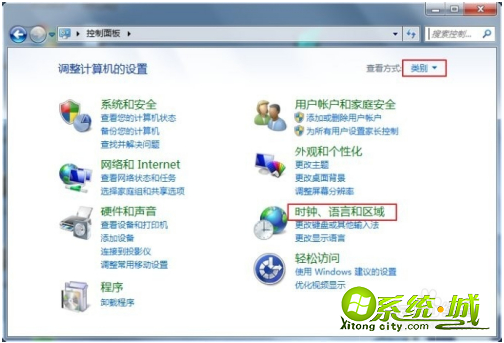
3.再次点击 “区域和语言”,如图所示:
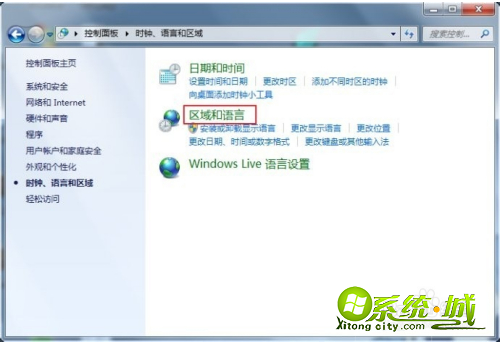
4.点击“管理”,然后点击“更改系统区域设置”,如图所示:
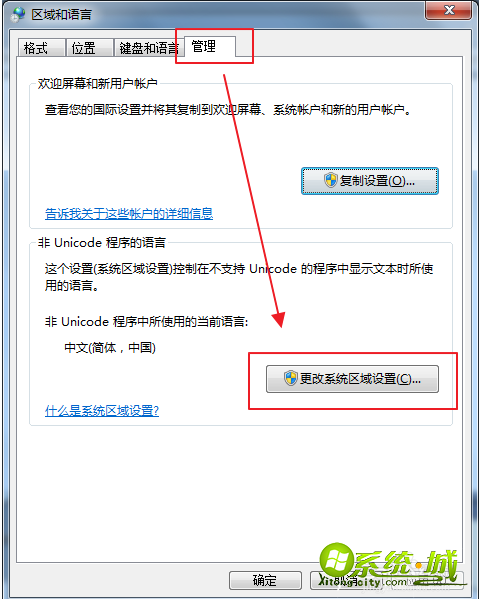
5.在弹出的窗口中将系统区域设置成“英语(英国)”,然后点击确定,重启电脑。这里需要提醒的是,重启后将全是乱码,因此我们需要牢记如何从桌面进入到这个界面,可以用笔记录点击的位置和步骤:
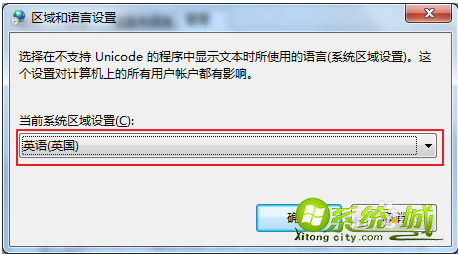
6.重启完成后,我们按照上面记录的再次来到区域和语言设置这一窗口,这次我们选择“中文(简体,中国)”,确定后再次重启电脑。
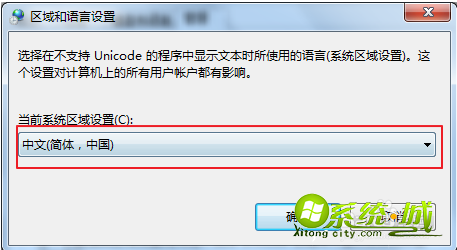
上述就是win7出现乱码的解决方法,还不会的小伙伴可以参考一下win7出现乱码的解决步骤,自己可以来尝试一下哟。
热门教程
网友评论